Disinstallare Mac Magician dal Mac
Malware Specifico Per MacConosciuto anche come: Mac Magician applicazione potenzialmente indesiderata
Ottieni una scansione gratuita e controlla se il tuo computer è infetto.
RIMUOVILO SUBITOPer utilizzare tutte le funzionalità, è necessario acquistare una licenza per Combo Cleaner. Hai a disposizione 7 giorni di prova gratuita. Combo Cleaner è di proprietà ed è gestito da RCS LT, società madre di PCRisk.
Come rimuovere Mac Magician dal Mac?
Come rimuovere Mac Magician?
Mac Magician è presentato come uno strumento che mantiene i computer Mac puliti e sicuri. È pubblicizzato come uno strumento di manutenzione e sicurezza del sistema che scansiona e potenzia il sistema rimuovendo spazzatura, file residui e altri elementi indesiderati. Tuttavia, è classificato come applicazione potenzialmente indesiderata (PUA), le persone spesso scaricano e installano involontariamente tali app. Succede perché gli sviluppatori ingannevolmente lo raggruppano in configurazioni di altri software. Non è consigliabile fidarsi e utilizzare le PUA.
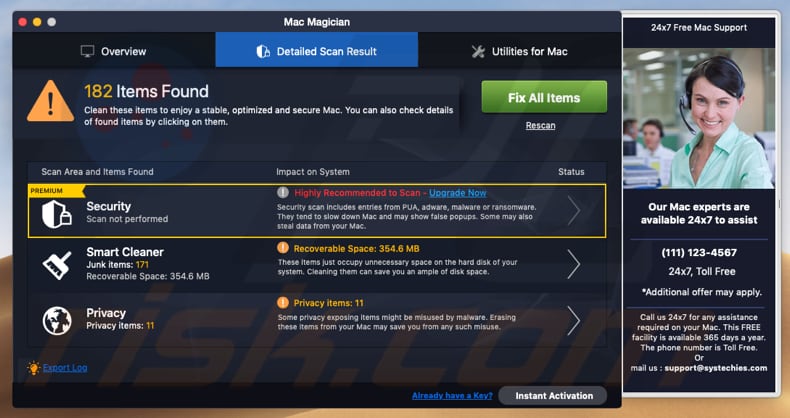
Mac Magician include una scansione che cerca vari problemi di sicurezza, privacy, scansiona il sistema da file non necessari e così via. Tuttavia, per risolvere i problemi rilevati o pulire / rimuovere i file, è necessario attivare l'applicazione Mac Magician. È abbastanza comune che le PUA rilevino problemi che non esistono. In altre parole, app di questo tipo sono progettate per far credere ai loro utenti che i loro sistemi non sono puliti, possono funzionare più velocemente, contenere errori e così via e che tutti i problemi rilevati possono essere risolti con un particolare software, in questo caso Mac Magician . Non è noto se Mac Magician mostri risultati falsi o meno, tuttavia, ci sono molti PUA che lo fanno. Inoltre, abbastanza spesso gli sviluppatori raggruppano più di un'app indesiderata in altre configurazioni di download o installazione. Ciò significa che se Mac Magician non è stato scaricato e installato intenzionalmente, è possibile che siano stati scaricati / installati anche adware, browser hijacker o altri PUA. Le app di tipo adware forniscono agli utenti annunci indesiderati e discutibili che conducono a pagine potenzialmente dannose. I dirottatori del browser modificano le impostazioni del browser (promuovono motori di ricerca falsi), raccolgono vari dati (indirizzi IP, geolocalizzazione, query di ricerca immesse, URL di pagine aperte, ecc.) E causano reindirizzamenti a siti dubbi. Se c'è un motivo per credere che ci sia un'app di questo tipo installata su un computer o un browser, si consiglia vivamente di disinstallarla il prima possibile.
| Nome | Mac Magician applicazione potenzialmente indesiderata |
| Tipo di minaccia | Applicazione potenzialmente indesiderata, malware per Mac, virus per Mac |
| Nomi trovati (mmg_mmgsite.pkg) | Avast (MacOS:AMC-HK [PUP]), ESET-NOD32 (una variante di OSX/GT32SupportGeeks.B Potentially Unwanted), Kaspersky (Non un virus:HEUR:AdWare.OSX.Spc.a), Symantec (OSX.Trojan.Gen). Lista completa (VirusTotal) |
| Domini correlati | themacmagician[.]com |
| Sintomi | Il tuo Mac è diventato più lento del normale, vedi annunci pop-up indesiderati, vieni reindirizzato a siti dubbi. |
| Metodi distributivi | Annunci pop-up ingannevoli, programmi di installazione software gratuiti (in bundle), programmi di installazione falsi per lettori flash, download di file torrent. |
| Danni | Perdita finanziaria, monitoraggio della navigazione in Internet (potenziali problemi di privacy), visualizzazione di annunci indesiderati, reindirizzamenti a siti Web ombreggiati, perdita di informazioni private. |
| Rimozione |
Per eliminare possibili infezioni malware, scansiona il tuo computer con un software antivirus legittimo. I nostri ricercatori di sicurezza consigliano di utilizzare Combo Cleaner. Scarica Combo CleanerLo scanner gratuito controlla se il tuo computer è infetto. Per utilizzare tutte le funzionalità, è necessario acquistare una licenza per Combo Cleaner. Hai a disposizione 7 giorni di prova gratuita. Combo Cleaner è di proprietà ed è gestito da RCS LT, società madre di PCRisk. |
Alcuni esempi di altri PUA che vengono distribuiti raggruppandoli in configurazioni sono Speedup Mac Pro, Smart Mac Tuneup e Quick Mac Care. In genere, le app di questo tipo dovrebbero essere utili, includono funzionalità utili e così via. Sfortunatamente, solo una piccola parte delle app di questo tipo funziona come pubblicizzato. Inoltre, vengono spesso installati con altre app indesiderate che potrebbero causare problemi con la privacy online, la sicurezza della navigazione e così via.
Come sono state installate applicazioni potenzialmente indesiderate sul mio computer??
La maggior parte degli utenti scarica e installa app come Mac Magician involontariamente. Di solito succede perché gli sviluppatori di software usano un metodo di marketing ingannevole chiamato "raggruppamento" per proliferare app di questo tipo. Per essere più precisi, questo metodo viene utilizzato per indurre le persone a scaricare e / o installare PUA insieme ad altri software desiderati. Per riuscirci, gli sviluppatori nascondono le app indesiderate in "Personalizzato", "Avanzate" e altre parti simili di alcune impostazioni di download o installazione. Detto semplicemente, le informazioni a riguardo non sono divulgate correttamente. È noto che le persone spesso scaricano / installano software con noncuranza, non controllano quali sono le impostazioni aggiuntive disponibili nelle impostazioni di download o installazione. È la ragione più comune dietro download e installazioni non intenzionali. Inoltre, le PUA possono essere scaricate e installate tramite pubblicità intrusive: alcuni annunci pubblicitari, se cliccati, eseguono script che scaricano e / o installano app indesiderate.
Come evitare l'installazione di applicazioni potenzialmente indesiderate?
Evita di utilizzare downloader, installatori di software di terze parti, non scaricare file o programmi da pagine discutibili, utilizzando reti peer-to-peer come client torrent, eMule e così via. Scarica software tramite fonti ufficiali affidabili e link per il download diretto. Controlla sempre cosa sono "Avanzate", Personalizzate "e altre sezioni / impostazioni di qualsiasi download o installazione. Non installare o scaricare programmi senza aver prima verificato le impostazioni sopra menzionate: deseleziona eventuali software / applicazioni aggiuntivi indesiderati e solo successivamente completa l'installazione. Fai attenzione agli annunci intrusivi: di solito, gli annunci non affidabili sembrano appropriati e affidabili, tuttavia spesso conducono / reindirizzano a siti Web potenzialmente dannosi, ad esempio aprono pagine relative a giochi d'azzardo, pornografia, appuntamenti per adulti, ecc. Se un browser provoca reindirizzamenti costanti o mostra annunci indesiderati, quindi controlla se non ci sono nuovi plug-in, componenti aggiuntivi ed estensioni (indesiderati o sospetti) installati sul tuo browser o programmi installati sul tuo computer e rimuovili al più presto. Se il tuo computer è già infetto con le PUA, si consiglia di eseguire una scansione con Combo Cleaner Antivirus per Windows per eliminarle automaticamente.
Schermata della pagina di download di Mac Magician:
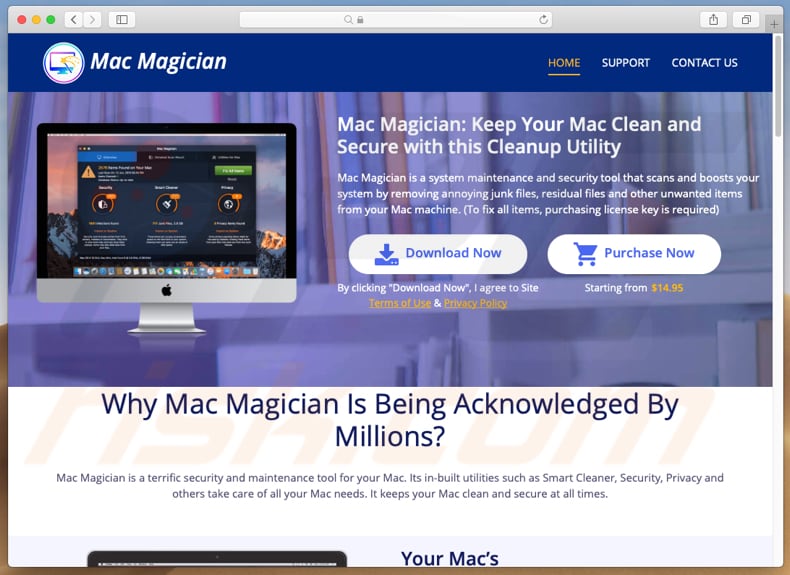
Installazione Mac Magician:
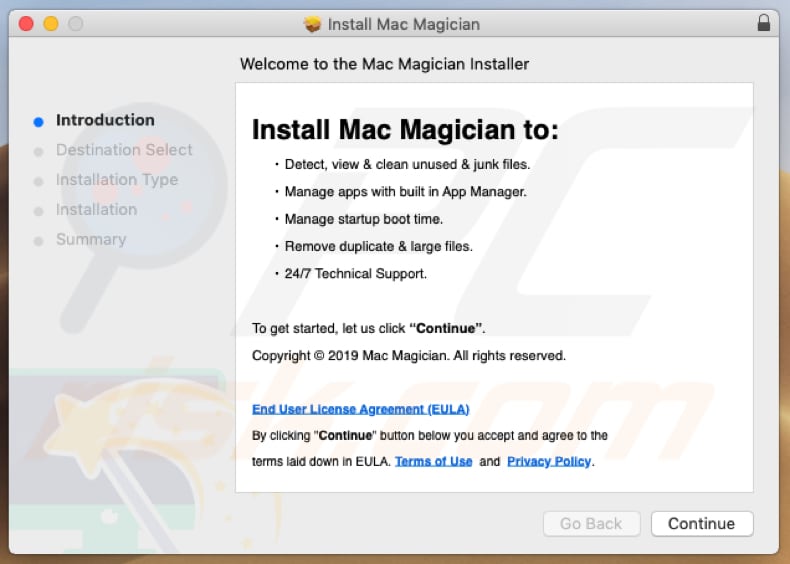
Aspetto di Mac Magician (GIF):
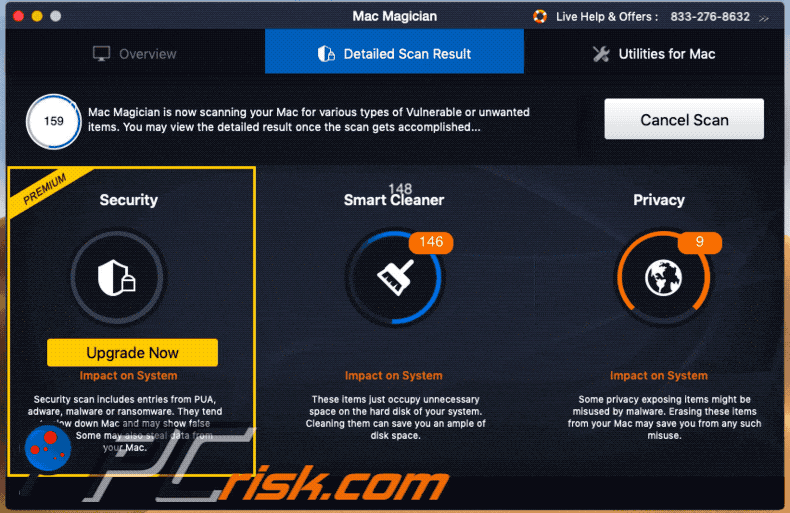
NOTA IMPORTANTE! Mac Magician si aggiunge all'elenco delle applicazioni che vengono eseguite automaticamente all'accesso di ciascun utente. Pertanto, prima di iniziare, eseguire questi passaggi:
- Vai a Preferenze di Sistema -> Utenti e gruppi.
- Fai clic sul tuo account (noto anche come Utente corrente).
- Fai clic su Articoli di accesso.
- Cerca la voce "Mago Mac". Selezionalo e fai clic sul pulsante "-" per rimuoverlo.
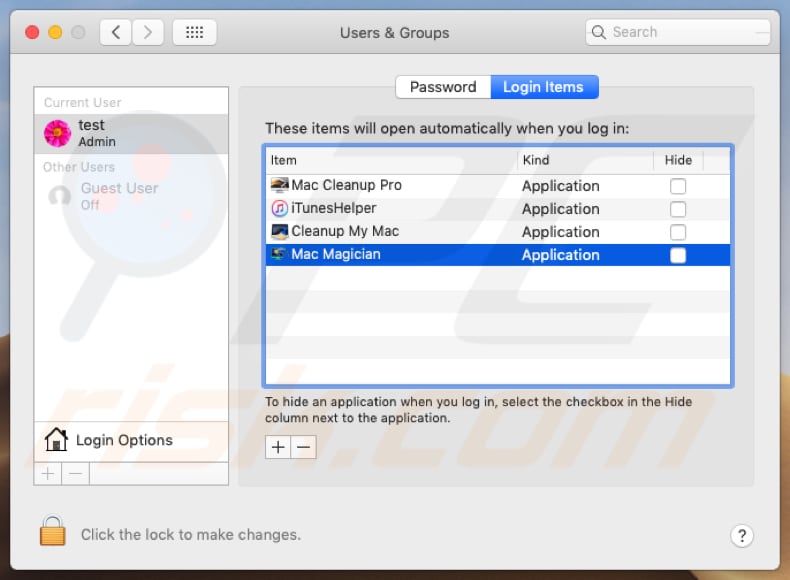
Rimozione automatica istantanea dei malware:
La rimozione manuale delle minacce potrebbe essere un processo lungo e complicato che richiede competenze informatiche avanzate. Combo Cleaner è uno strumento professionale per la rimozione automatica del malware consigliato per eliminare il malware. Scaricalo cliccando il pulsante qui sotto:
SCARICA Combo CleanerScaricando qualsiasi software elencato in questo sito, accetti le nostre Condizioni di Privacy e le Condizioni di utilizzo. Per utilizzare tutte le funzionalità, è necessario acquistare una licenza per Combo Cleaner. Hai a disposizione 7 giorni di prova gratuita. Combo Cleaner è di proprietà ed è gestito da RCS LT, società madre di PCRisk.
Menu:
- Cos'è "Mac Magician"?
- STEP 1. Rimuover ei file e le cartelle legate ad un PUA da OSX.
- STEP 2. Rimuovere estensioni canaglia da Safari.
- STEP 3. Rimuovere estensioni canaglia da Google Chrome.
- STEP 4. Rimuovere estensioni canaglia da Mozilla Firefox.
Video che mostra come rimuovere adware e browser hijacker da un computer Mac:
Come rimuovere app potenzialmente indesiderate:
Rimuovere le applicazioni potenzialmente indesiderate dalla cartella "Applicazioni":

Fare clic sull'icona del Finder. Nella finestra del Finder, selezionare "Applicazioni". Nella cartella applicazioni, cercare "MPlayerX", "NicePlayer", o altre applicazioni sospette e trascinarle nel Cestino. Dopo aver rimosso l'applicazione potenzialmente indesiderata che causa gli annunci online, eseguire la scansione del Mac per trovare tutti i componenti indesiderati rimanenti.
SCARICA il programma di rimozione per infezioni da malware
Combo Cleaner controlla se il tuo computer è infetto. Per utilizzare tutte le funzionalità, è necessario acquistare una licenza per Combo Cleaner. Hai a disposizione 7 giorni di prova gratuita. Combo Cleaner è di proprietà ed è gestito da RCS LT, società madre di PCRisk.
Rimuovere i file e le cartelle legate a mac magician applicazione potenzialmente indesiderata:

Cliccare l'icona del Finder, dal menu a barre, scegliere Vai, e cliccare Vai alla Cartella...
 Verificare la presenza di file generati da adware nella cartella / Library / LaunchAgents:
Verificare la presenza di file generati da adware nella cartella / Library / LaunchAgents:

Nella barra Vai alla Cartella..., digita: /Library/LaunchAgents
 Nella cartella "LaunchAgents", cercare eventuali file sospetti aggiunti di reente e spostarli nel Cestino. Esempi di file generati da adware - “installmac.AppRemoval.plist”, “myppes.download.plist”, “mykotlerino.ltvbit.plist”, “kuklorest.update.plist”, etc. Gli Adware installano comunemente diversi file con la stessa stringa.
Nella cartella "LaunchAgents", cercare eventuali file sospetti aggiunti di reente e spostarli nel Cestino. Esempi di file generati da adware - “installmac.AppRemoval.plist”, “myppes.download.plist”, “mykotlerino.ltvbit.plist”, “kuklorest.update.plist”, etc. Gli Adware installano comunemente diversi file con la stessa stringa.
 Verificare la presenza di file generati da adware nella cartella /Library/Application Support:
Verificare la presenza di file generati da adware nella cartella /Library/Application Support:

Nella barra Vai alla Cartella..., digita: /Library/Application Support
 Nella cartella “Application Support”, lcercare eventuali file sospetti aggiunti di reente e spostarli nel Cestino. Esempi di file generati da adware, “MplayerX” o “NicePlayer”,
Nella cartella “Application Support”, lcercare eventuali file sospetti aggiunti di reente e spostarli nel Cestino. Esempi di file generati da adware, “MplayerX” o “NicePlayer”,
 Verificare la presenza di file generati da adware nella cartella ~/Library/LaunchAgents:
Verificare la presenza di file generati da adware nella cartella ~/Library/LaunchAgents:

Nella barra Vai alla Cartella..., digita: ~/Library/LaunchAgents

Nella cartella "LaunchAgents", cercare eventuali file sospetti aggiunti di reente e spostarli nel Cestino. Esempi di file generati da adware- “installmac.AppRemoval.plist”, “myppes.download.plist”, “mykotlerino.ltvbit.plist”, “kuklorest.update.plist”, etc. Gli Adware installano comunemente diversi file con la stessa stringa.
 Verificare la presenza di file generati da adware nella cartella /Library/LaunchDaemons:
Verificare la presenza di file generati da adware nella cartella /Library/LaunchDaemons:
 Nella barra Vai alla Cartella..., digita: /Library/LaunchDaemons
Nella barra Vai alla Cartella..., digita: /Library/LaunchDaemons
 Nella cartella “LaunchDaemons”, cercare eventuali file sospetti aggiunti di reente e spostarli nel Cestino. Esempi di file generati da adware, “com.aoudad.net-preferences.plist”, “com.myppes.net-preferences.plist”, "com.kuklorest.net-preferences.plist”, “com.avickUpd.plist”, etc..
Nella cartella “LaunchDaemons”, cercare eventuali file sospetti aggiunti di reente e spostarli nel Cestino. Esempi di file generati da adware, “com.aoudad.net-preferences.plist”, “com.myppes.net-preferences.plist”, "com.kuklorest.net-preferences.plist”, “com.avickUpd.plist”, etc..
 Scansiona il tuo Mac con Combo Cleaner:
Scansiona il tuo Mac con Combo Cleaner:
Se hai seguito tutti i passaggi nell'ordine corretto, il Mac dovrebbe essere privo di infezioni. Per essere sicuro che il tuo sistema non sia infetto, esegui una scansione con Combo Cleaner Antivirus. Scaricalo QUI. Dopo aver scaricato il file fare doppio clic sul programma di installazione combocleaner.dmg, nella finestra aperta trascinare e rilasciare l'icona Combo Cleaner in cima all'icona Applicazioni. Ora apri il launchpad e fai clic sull'icona Combo Cleaner. Attendere fino a quando Combo Cleaner aggiorna il suo database delle definizioni dei virus e fare clic sul pulsante "Avvia scansione combinata".

Combo Cleaner eseguirà la scansione del tuo Mac alla ricerca di infezioni da malware. Se la scansione antivirus mostra "nessuna minaccia trovata", significa che è possibile continuare con la guida alla rimozione, altrimenti si consiglia di rimuovere eventuali infezioni trovate prima di continuare.

Dopo aver rimosso i file e le cartelle generati dal adware, continuare a rimuovere le estensioni canaglia dal vostro browser Internet.
Mac Magician applicazione potenzialmente indesiderata rimozione da homepage e motore di ricerca degli Internet browsers:
 Rimuovere le estensioni malevole da Safari:
Rimuovere le estensioni malevole da Safari:
Rimuovere le estensioni di mac magician applicazione potenzialmente indesiderata da Safari:

Aprire Safari, Dalla barra del menu, selezionare "Safari" e clicare su "Preferenze...".

Nella finestra delle preferenze, selezionare "Estensioni" e cercare eventuali estensioni sospette recentemente installate. Quando le trovate, fare clic sul pulsante "Disinstalla". Si noti che è possibile disinstallare in modo sicuro tutte le estensioni dal browser Safari - nessuna è fondamentale per il normale funzionamento del browser.
- Se si continuano ad avere problemi come reindirizzamenti e pubblicità indesiderate - Reset Safari.
 Rimuovere le estensioni malevole da Mozilla Firefox:
Rimuovere le estensioni malevole da Mozilla Firefox:
Rimuovere i componenti aggiuntivi legati a mac magician applicazione potenzialmente indesiderata da Mozilla Firefox:

Aprire il browser Mozilla Firefox. In alto a destra dello schermo, fare clic sul pulsante (tre linee orizzontali) "Apri Menu". Dal menu aperto, scegliere "componenti aggiuntivi".

Scegliere la scheda "Estensioni" e cercare eventuali componenti aggiuntivi sospetti di recente installati. Quando vengono trovati, fare clic sul pulsante "Rimuovi" che si trova accanto. Si noti che è possibile disinstallare in modo sicuro tutte le estensioni dal browser Mozilla Firefox - nessuna è cruciale per il normale funzionamento del browser.
- Se si continuano ad avere problemi come reindirizzamenti e pubblicità indesiderate - Reset Mozilla Firefox.
 Rimuovere estensioni pericolose da Google Chrome:
Rimuovere estensioni pericolose da Google Chrome:
Rimuovere le estensioni di mac magician applicazione potenzialmente indesiderata da Google Chrome:

Aprire Google Chrome e fare clic sul pulsante (tre linee orizzontali) "Menu Chrome" che si trova nell'angolo in alto a destra della finestra del browser. Dal menu a discesa, scegliere "Altri strumenti" e selezionare "Estensioni".

Nella finestra "Estensioni", cercare eventuali componenti aggiuntivi sospetti di recente installati. Quando li trovate, fate clic sul pulsante "Cestino" accanto. Si noti che è possibile disinstallare in modo sicuro tutte le estensioni dal browser Google Chrome - non ce ne sono di fondamentali per il normale funzionamento del browser.
- Se si continuano ad avere problemi come reindirizzamenti e pubblicità indesiderate - Reset Google Chrome.
Condividi:

Tomas Meskauskas
Esperto ricercatore nel campo della sicurezza, analista professionista di malware
Sono appassionato di sicurezza e tecnologia dei computer. Ho un'esperienza di oltre 10 anni di lavoro in varie aziende legate alla risoluzione di problemi tecnici del computer e alla sicurezza di Internet. Dal 2010 lavoro come autore ed editore per PCrisk. Seguimi su Twitter e LinkedIn per rimanere informato sulle ultime minacce alla sicurezza online.
Il portale di sicurezza PCrisk è offerto dalla società RCS LT.
I ricercatori nel campo della sicurezza hanno unito le forze per aiutare gli utenti di computer a conoscere le ultime minacce alla sicurezza online. Maggiori informazioni sull'azienda RCS LT.
Le nostre guide per la rimozione di malware sono gratuite. Tuttavia, se vuoi sostenerci, puoi inviarci una donazione.
DonazioneIl portale di sicurezza PCrisk è offerto dalla società RCS LT.
I ricercatori nel campo della sicurezza hanno unito le forze per aiutare gli utenti di computer a conoscere le ultime minacce alla sicurezza online. Maggiori informazioni sull'azienda RCS LT.
Le nostre guide per la rimozione di malware sono gratuite. Tuttavia, se vuoi sostenerci, puoi inviarci una donazione.
Donazione
▼ Mostra Discussione